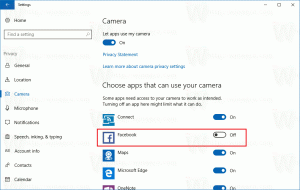Installer XPS Viewer i Windows 10 versjon 1803
Windows 10 versjon 1803 "April 2018 Update" er tilgjengelig for brukere av stabile filialer. XPS Viewer er ikke lenger installert som standard hvis du installerer Windows 10 1803 fra bunnen av (ren installasjon). Her er hvordan du installerer det manuelt.
Annonse
XPS-visningsprogrammet er et program utviklet for å vise XPS-dokumenter. Den ble fulgt med Windows som startet med Vista. XPS-dokumenter er filer som er lagret i XML Paper Specification (.xps-filformat). I Windows 10 versjon 1709 "Fall Creators Update" og tidligere versjoner er XPS Viewer installert som standard. Etter oppdatering til Windows 10 versjon 1803 via Windows Update, forblir appen tilgjengelig. Du vil fortsatt ha XPS Viewer, så ingen handling er nødvendig.
Microsoft har endret seg måten du får XPS Viewer på i tilfelle en ren installasjon. På en enhet med Windows 10 versjon 1803 forhåndsinstallert, og etter installasjon av Windows 10 1803 fra bunnen av (
ren installasjon), XPS Viewer vil ikke være tilgjengelig. For å bruke den må du installere den manuelt.For å installere XPS Viewer i Windows 10 versjon 1803, gjør følgende.
- Åpen Innstillinger-appen.
- Gå til Apper > Apper og funksjoner.

- Klikk på lenken til høyre Administrer valgfrie funksjoner.

- Klikk på knappen Legg til en funksjon øverst på neste side.

- Finn den valgfrie funksjonen som heter XPS Viewer i listen under Legg til en funksjon.
- Velg den og klikk på Installere knapp.

Du er ferdig. Du har nå installert XPS Viewer. Du kan åpne et hvilket som helst xps-dokument som er lagret på PC-en eller ved å gå inn xpsrchvw.exe i Kjør-dialogen (Win + R).
Alternativt kan du få installert XPS Viewer med DISM
Installer XPS Viewer i Windows 10 med DISM
- Åpne en forhøyet ledetekst.
- Kopier og lim inn eller skriv inn følgende kommando:
dism /Online /Add-Capability /CapabilityName: XPS.Viewer~~~~0.0.1.0
- Etter at du har installert funksjonen, kan du lukke ledeteksten.
Avinstaller XPS Viewer
For å avinstallere XPS Viewer kan du bruke enten Innstillinger eller DISM-appen.
- Gå til Innstillinger - Apper og funksjoner - Administrer valgfrie funksjoner. Velg XPS Viewer i listen over funksjoner og klikk på Avinstaller.
- Alternativt kan du åpne ledeteksten som administrator og skrive inn
dism /Online /Remove-Capability /CapabilityName: XPS.Viewer~~~~0.0.1.0
Dette vil fjerne XPS Viewer fra Windows 10.
Det er det.